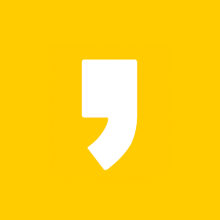반응형
이번에는 유튜브 자막끄기에 대해서 알아보도록 하겠습니다. 가끔씩 유튜브를 하다 보면 갑자기 자막이 생기는 것을 보실 수 있는데요, 한국말로 나오는 영상에 자막은 필요가 없죠, 때문에 유튜브 자막끄기에 대해서 궁금해하시는 분들이 많이 계십니다:)
오늘 알려드리는 유튜브 자막끄기를 옵션으로 설정해보시길 바랍니다:)

유튜브 자막끄기 PC버전
영상을 일단 들어가도록 하겠습니다. 영상에 마우스를 올리면 아래에 여러가지 아이콘이 나오는데요, 여기서 톱니바퀴 아이콘을 클릭하신 후에 "자막"에 들어가보도록 하겠습니다. 여기서 자막을 키고 끄는 설정을 하실 수 있어요!

톱니바퀴에서 자막을 누르시면 이제 "사용 안함"과 "한국어(자동생성됨)"을 보실 수 있습니다. 하단 이미지처럼 사용안함을 누르시면 되는데요, 사용안함을 누르시면 자막이 나오지 않고 한국어 부분을 누르시면 자막이 생성됩니다.

톱니바퀴를 누르시면 여러가지 설정을 하실 수 있습니다. 글꼴 설정도 가능하고 투명도 설정도 가능하기 때문에 다음시간에 알려드리도록 하겠습니다, 오늘은 유튜브 자막끄기에 대해서 알아보는거니!!
유튜브 자막끄기 모바일 버전
다음은 모바일에서 유튜브 자막끄기에 대해서 알아보겠습니다. 유튜브 모바일 메인에 들어간 후 오른쪽 프로필을 클릭하시면 카테고리 중 "설정"에 들어가실 수 있습니다.

설정에 들어가면 재생 및 실적에 들어가실 수 있는데요, 여기서 "항상 자막표시"라고 되어 있는 부분을 체크 해제를 하시면 이제 유튜브에서 자동 자막 생성이 되지 않습니다. 정말 쉽죠?

반응형
'Design Marketing TIP > Youtube' 카테고리의 다른 글
| 유튜브 해시태그 활용하기 : 배워보세요! (0) | 2020.12.07 |
|---|---|
| 유튜브 자동재생 : 끄고 켜는 간단한 방법 (0) | 2020.12.04 |
| [유튜브 시간댓글] 누구든지 할 수 있다! (0) | 2020.07.28 |
| [유튜브 채널아트 사이즈] 간단하게 알아보기 (0) | 2020.07.14 |
| [유튜브 화질설정] 깨끗한 화질로 영상을 보세요 (0) | 2020.07.03 |